Guía completa sobre cómo transmitir video a Xbox One desde Windows 10
¡Recientemente compré una Xbox One y me encanta!Los juegos son increíbles y el servicio Xbox Live es excelente.Pero ahí no es donde termina, aparte de los juegos, hay muchas otras cosas que puedes hacer.Por ejemplo, puede usar su consola para transmitir videos, música e imágenes desde la computadora a su televisor.Pero, ¿cómo hacer eso? Hay algunas formas diferentes de transmitir su video a Xbox One.
La Xbox One le permite transmitir contenido de video con la ayuda de computadoras con Windows Media Center 10, Windows 7 y Windows 8.1.El proceso de transmisión es bastante simple, siempre que ambos dispositivos residan en la misma red, ya sea a través de una conexión por cable o inalámbrica y asegúrese de mantener la Xbox One encendida.
En Windows 10
# 1.Transmitir al dispositivo
Esta es la forma más fácil de transmitir archivos de video desde su PC con Windows a su Xbox One.Para hacer esto, primero, asegúrese de que su Xbox One aparezca como Dispositivo en su computadora.Las computadoras con Windows tienen una función llamada Transmitir a dispositivo que permite que la PC reproduzca un video directamente en otro dispositivo.En nuestro caso, debe hacer clic con el botón derecho en el archivo deseado en el Explorador de archivos o el Explorador de Windows y usar el menú "Transmitir a dispositivo" para seleccionar su Xbox One.Ahora puede verificar si el video se está reproduciendo en su Xbox One, si no funciona, puede elegir usar los métodos alternativos a continuación.

# 2.Abrir con la aplicación Films & TV
Windows 10 incluye algunas excelentes aplicaciones integradas para reproduciendo video, estas aplicaciones de terceros se pueden usar para transmitir contenido a su Xbox One fácilmente.
Entonces, primero, busque el video que desea ver en Xbox One.Luego resalte el archivo y haga clic con el botón derecho del mouse, en el menú contextual, elija la opción "Abrir con" y seleccione la aplicación "Películas y TV".

A continuación, el video se abrirá en la aplicación y comenzará a reproducirse automáticamente.Haz una pausa y haz clic en el botón "..." en la esquina inferior derecha del reproductor.

Por último, seleccione "Transmitir a dispositivo" y espere a que se cargue la lista de dispositivos.El dispositivo Xbox One aparecerá en la lista, selecciónelo para transmitirlo a su Xbox.Luego, puede verificar si el video se puede reproducir en su Xbox One.
# 3.Configure una biblioteca compartida
Si las formas anteriores no pueden transmitir su video a Xbox One con éxito , aquí hay otra solución que es capaz de hacer este trabajo.Todo lo que necesita es seguir los pasos con unos pocos clics.
En primer lugar, acceda al Panel de control y vaya a "Red e Internet> Grupo en el hogar> Elegir grupo en el hogar y opciones para compartir".

En la siguiente ventana, haga clic en el botón "Crear un grupo en el hogar".
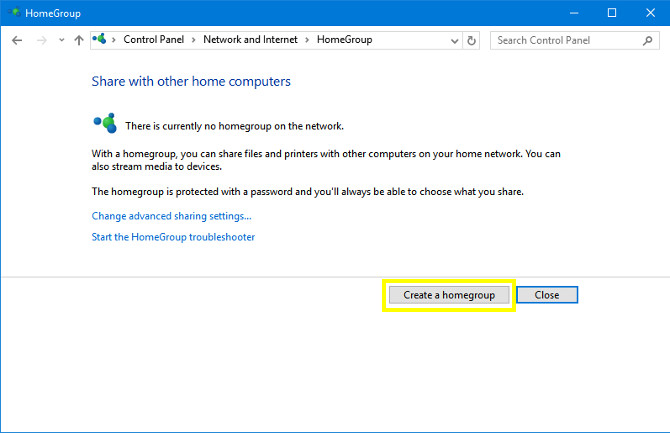
Luego se le pedirá que elija los archivos y dispositivos que desea compartir y configurar niveles de permiso.En nuestro caso, solo necesita establecer el permiso "Compartido" para Video.También puede compartir imágenes, música, documentos, impresoras y dispositivos según sea necesario.Si no desea que los usuarios vean los archivos compartidos, recuerde configurar la contraseña para proteger su grupo en el hogar.Una vez que haya terminado, haga clic en "Finalizar" para finalizar el proceso.
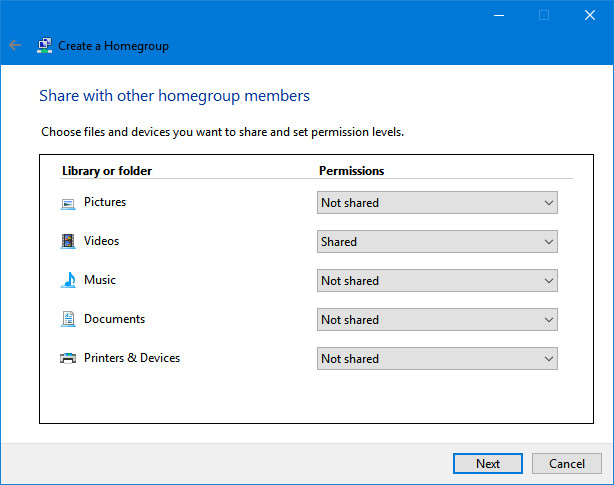
Ahora es el momento de agregar sus videos al grupo en el hogar.Abra "Explorador de archivos" y navegue hasta "Esta PC> Vídeos".A continuación, en tu Xbox One, abre la aplicación Media Player desde el menú "Juegos y aplicaciones".Debería ver una carpeta etiquetada con el nombre de su PC.Ábrelo y encuentra tus archivos de video.Entonces puedes intentar jugarlo en tu Xbox One.

En Windows 7 y 8
Vaya a "Panel de control> Hardware y sonido> Dispositivos e impresoras".Luego haga clic en "Agregar dispositivo" para encontrar su consola y haga clic en "Agregar este dispositivo".

Encuentra el video en tu computadora local, simplemente haz clic derecho en el archivo y selecciona la opción "Reproducir en", y luego elige tu Xbox One.

Aparecerá Windows Media Player, que transmitirá el video a su Xbox One.
En Windows 8.1
En Windows 8.1, Microsoft cambió "Reproducir en" a "Reproducir" y la forma de acceder a él desde el acceso al dispositivo y el panel.Aun así, pero aún puede seguir los pasos a continuación para completar esta tarea:
Navegue a "PC y dispositivos> Dispositivos".Asegúrate de que tu Xbox One esté en la lista; de lo contrario, haz clic en "Agregar un dispositivo" para seleccionar la Xbox One de la lista.
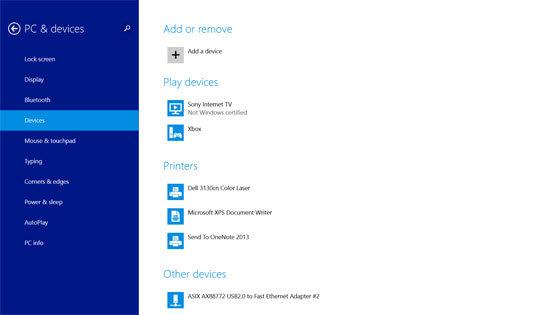
Abra la aplicación Xbox Video y comience a reproducir el video que desea transmitir.
Para abrir el menú de accesos de Windows, puede usar el teclado, ratón o toque.Teclado: presione la tecla de Windows + C.Mouse: vaya a la esquina inferior o superior derecha de la pantalla y luego mueva el cursor hacia arriba o hacia abajo para acceder a los accesos.Toque: deslice el dedo desde el borde derecho de la pantalla hacia el centro.
Cuando aparezca el menú de accesos, seleccione "Dispositivos> Reproducir".Luego verá que su Xbox One está en la lista.haga clic en él y su video se transmitirá a Xbox One.
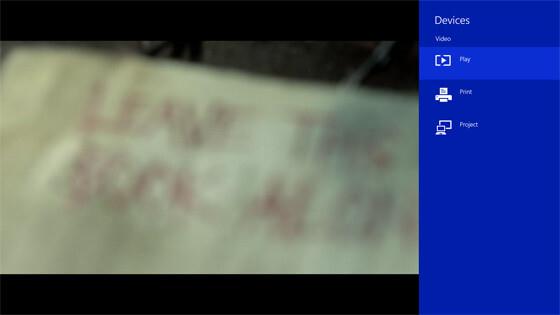
Su PC y Xbox One ahora están vinculados, simplemente pruebe las soluciones anteriores para transmitir sus videos u otros archivos directamente a su consola.
# Tipos de archivos compatibles con Xbox One:
El La aplicación Xbox One Media Player admite varios tipos de archivos y códecs para la reproducción de audio y video y la visualización de imágenes.Aquí hay una lista de lo que admite la aplicación, directamente de Microsoft:
Formatos de música, video y contenedor: audio 3GP, video 3GP, 3GP2, AAC, ADTS,.asf, AVI DivX, DV AVI, AVI sin comprimir, AVI Xvid, H.264 AVCHD, M-JPEG,.mkv,.mov, MP3, MPEG-PS, MPEG-2, MPEG-2 HD, MPEG-2 TS, H.264/MPEG-4 AVC, MPEG-4 SP, WAV, WMA, WMA Lossless, WMA Pro, WMA Voice, WMV, WMV HD
Formatos de imagen: GIF animado, BMP, JPEG, GIF, PNG, TIFF
Consejos adicionales:
En realidad, es bastante fácil transmitir formatos de video compatibles con Xbox One a través de los métodos anteriores.Sin embargo, no todos los formatos son compatibles con los servicios de transmisión actuales de Xbox One.Probé un formato de película RMVB pero no logré leerlo.¿Qué debemos hacer? ¿Solo tiene que esperar a que Microsoft amplíe la compatibilidad del formato de medios con futuras actualizaciones? Eso ya no es necesario.Podemos recomendar una solución sencilla: VideoSolo Video Converter Ultimate.Es el convertidor de video de Xbox que le permite transmitir formatos no compatibles con Xbox con solo un clic y disfrutar de todos los videos en Xbox libremente.




